ESP8266-01s+继电器无损实现远程开机(可接入小爱小度)

忽然想起来家里还有个ESP8266,做个远程开机模块吧。用于解决人在公司但又想临时用下家里电脑,一直开机不环保费钱的弊端。
准备工作
所需装备
- ESP8266-01s
- Relay模块 继电器
- CH340烧录器
- 杜邦线若干
总成本约11元
所需软件
- Arduino IDE
- CH340驱动
- Arduino IDE esp8266扩展包
- blinker APP(手机APP,应用商店搜索)
- blinker Arduino库
实现
安装Arduino IDE
无脑下一步。。一切弹出均点“安装”等确认选项
设置中文及附加开发板地址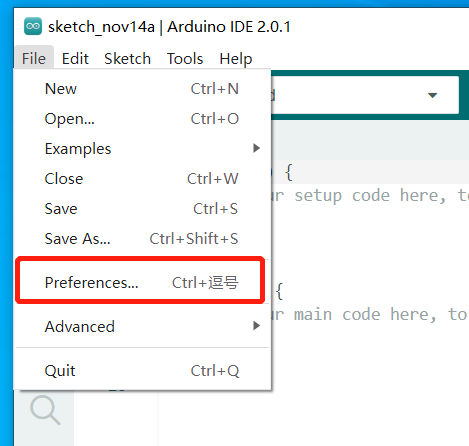
填入https://www.arduino.me/package_esp8266com_index.json
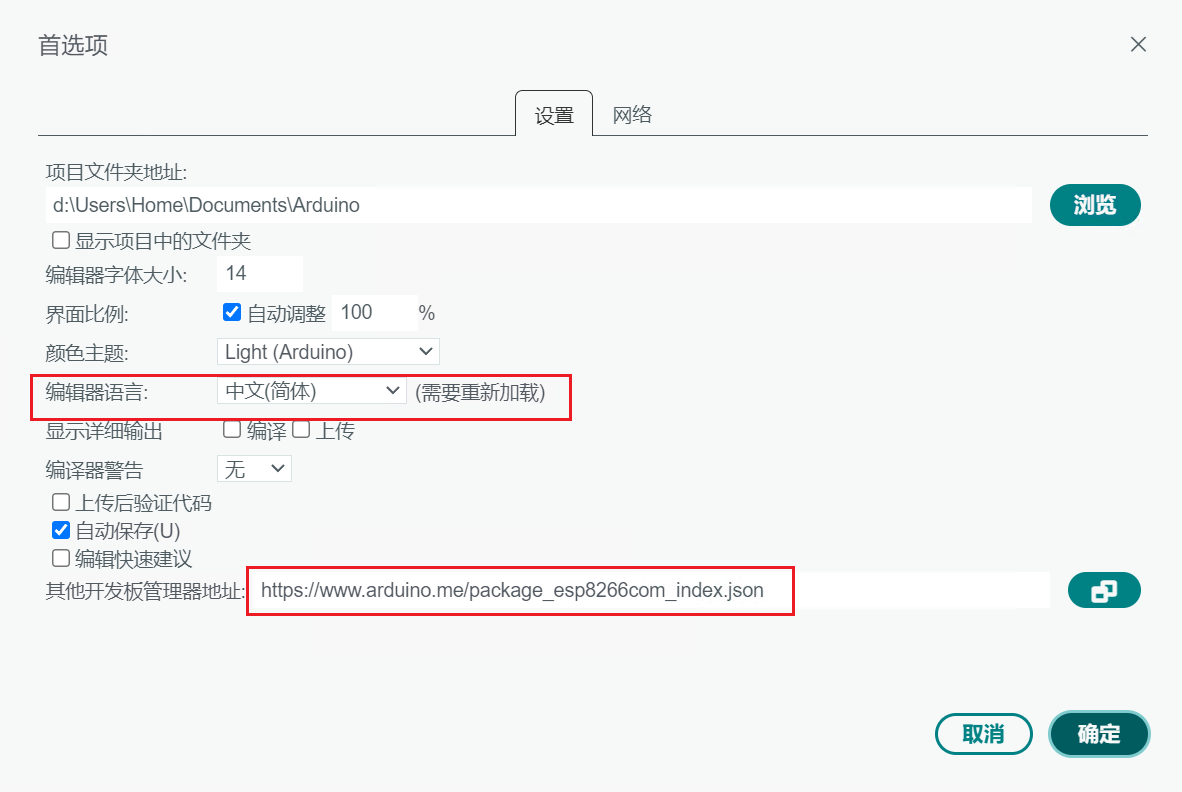
安装CH340驱动
双击”CH341SER.exe“等待自解压完成,弹出框点“安装”即可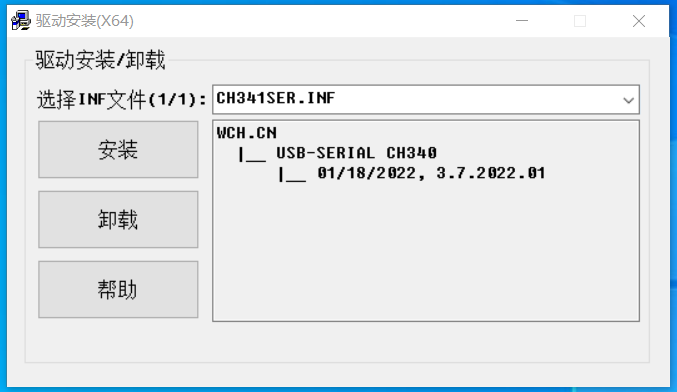
Arduino IDE esp8266扩展包
双击"esp8266_package_3.0.2_arduinocn.exe"等待解压完成即可。
导入blinker Arduino库

直接选择blinker-library-master.zip压缩包即可,无需自行解压
获取key
安装点灯APP进入后点击右上角添加设备,选择“独立设备”
然后选择“网络接入”,即可看到Secret Key,复制发送到电脑备用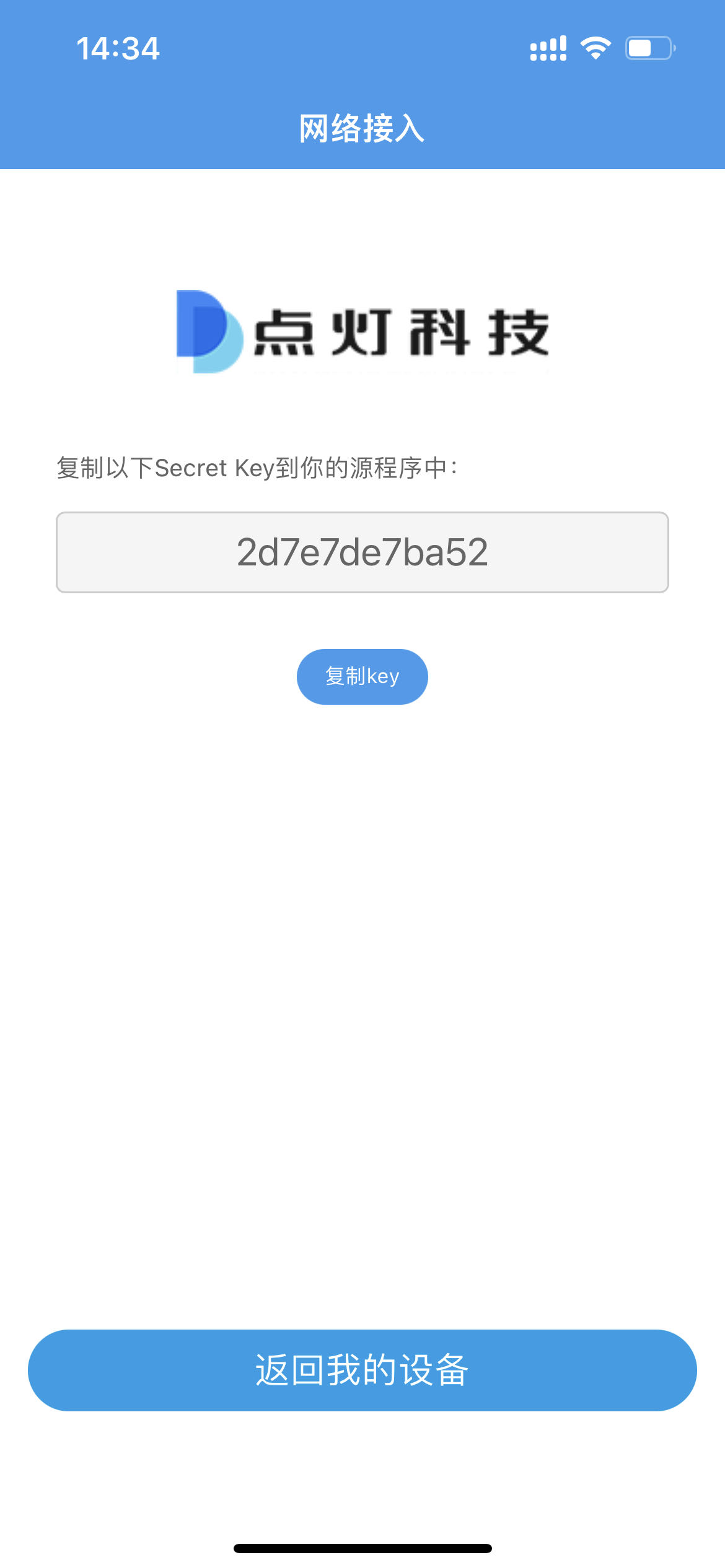
添加一个按钮组件,名字必须为“btn-xiw”(详见下方源码)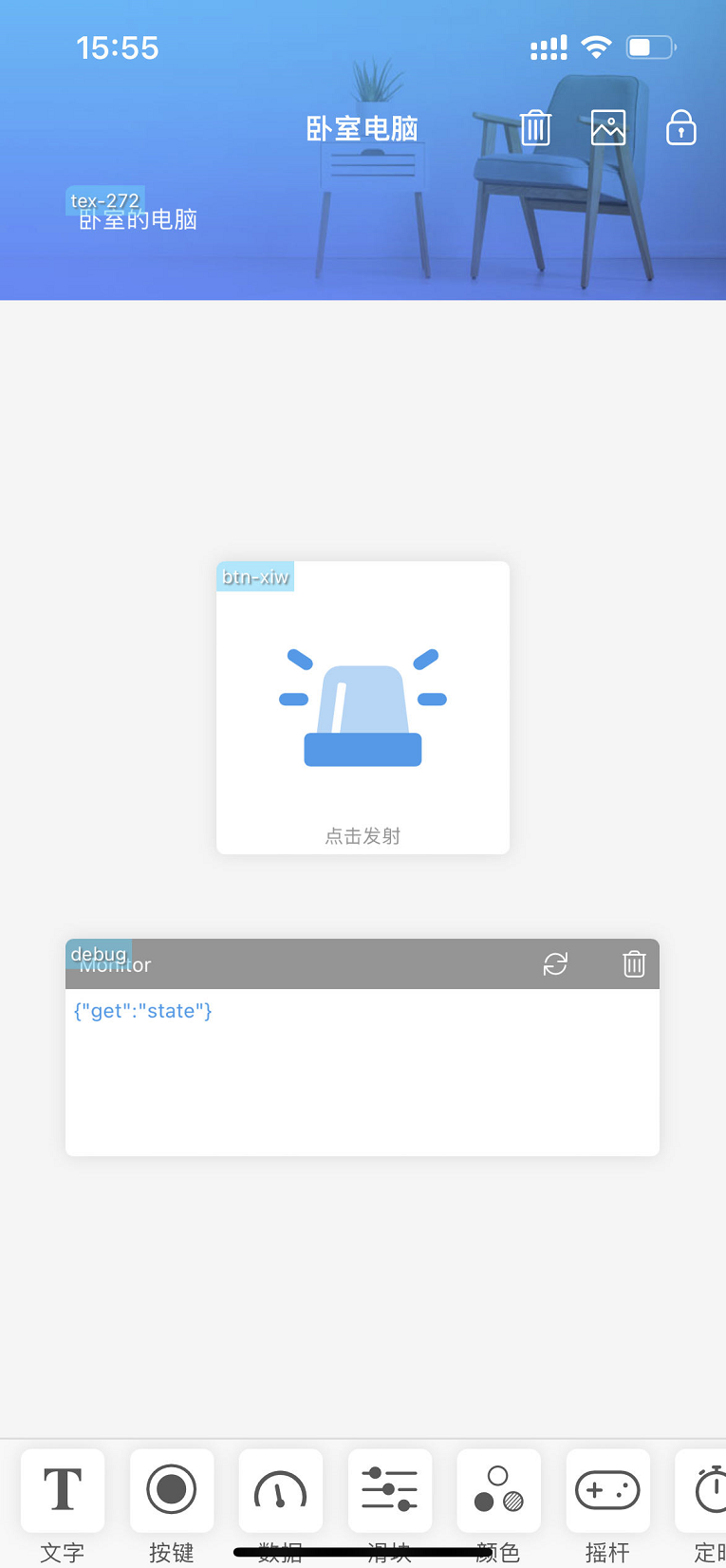
编译并上传
接入小爱及APP控制
#define BLINKER_WIFI
#define BLINKER_MIOT_OUTLET //小爱同学
#include <Blinker.h>
char auth[] = "*******"; // 上一步复制的Secret Key
char ssid[] = "*******"; // wifi 名字
char pswd[] = "*******"; // wifi 密码
BlinkerButton Button1("btn-xiw"); //定义按钮键名
bool oState = false;
int counter = 0;
void miotPowerState(const String & state)
{
BLINKER_LOG("need set power state: ", state);
if (state == BLINKER_CMD_ON) { //小爱同学控制开命令 此处修改为点动模式,适合按钮操作,
digitalWrite(0, LOW);
delay(200);
digitalWrite(0, HIGH);
BlinkerMIOT.powerState("on");
BlinkerMIOT.print();
oState = true;
}
else if (state == BLINKER_CMD_OFF) { //小爱同学控制关命令 此处修改为点动模式,适合按钮操作,
digitalWrite(0,LOW);
delay(200);
digitalWrite(0, HIGH);
BlinkerMIOT.powerState("off");
BlinkerMIOT.print();
oState = false;
}
}
void miotQuery(int32_t queryCode) //小爱同学控制
{
BLINKER_LOG("MIOT Query codes: ", queryCode);
switch (queryCode)
{
case BLINKER_CMD_QUERY_ALL_NUMBER :
BLINKER_LOG("MIOT Query All");
BlinkerMIOT.powerState(oState ? "on" : "off");
BlinkerMIOT.print();
break;
case BLINKER_CMD_QUERY_POWERSTATE_NUMBER :
BLINKER_LOG("MIOT Query Power State");
BlinkerMIOT.powerState(oState ? "on" : "off");
BlinkerMIOT.print();
break;
default :
BlinkerMIOT.powerState(oState ? "on" : "off");
BlinkerMIOT.print();
break;
}
}
void dataRead(const String & data) // 如果未绑定的组件被触发,则会执行其中内容
{
BLINKER_LOG("Blinker readString: ", data);
Blinker.vibrate();
uint32_t BlinkerTime = millis();
Blinker.print("millis", BlinkerTime);
}
void button1_callback(const String & state) //点灯app内控制按键触发
{
BLINKER_LOG("get button state: ", state);
digitalWrite(0,LOW);
delay(200);
digitalWrite(0, HIGH);
}
void setup()
{
Serial.begin(115200);
BLINKER_DEBUG.stream(Serial);
pinMode(0, OUTPUT); //定义io口为输出
digitalWrite(0, HIGH); //定义io默认为高电平
Blinker.begin(auth, ssid, pswd);
Blinker.attachData(dataRead);
BlinkerMIOT.attachPowerState(miotPowerState);
BlinkerMIOT.attachQuery(miotQuery);
Button1.attach(button1_callback);
}
void loop()
{
Blinker.run();
}接入小度及APP控制
#define BLINKER_WIFI
#define BLINKER_DUEROS_OUTLET
#include <Blinker.h>
char auth[] = "*******"; // 上一步复制的Secret Key
char ssid[] = "*******"; // wifi 名字
char pswd[] = "*******"; // wifi 密码
#define BUTTON_1 "ButtonKey"
BlinkerButton Button1("btn-xiw"); //定义按钮键名
int counter = 0;
bool oState = false;
void button1_callback(const String & state) //点灯app内控制按键触发
{
BLINKER_LOG("get button state: ", state);
digitalWrite(0,LOW);
delay(200);
digitalWrite(0, HIGH);
}
void duerPowerState(const String & state)
{
BLINKER_LOG("need set power state: ", state);
if (state == BLINKER_CMD_ON) {
digitalWrite(0, LOW);
delay(200);
digitalWrite(0, HIGH);
BlinkerDuerOS.powerState("on");
BlinkerDuerOS.print();
oState = true;
}
else if (state == BLINKER_CMD_OFF) {
digitalWrite(0,LOW);
delay(200);
digitalWrite(0, HIGH);
BlinkerDuerOS.powerState("off");
BlinkerDuerOS.print();
oState = false;
}
}
void duerQuery(int32_t queryCode)
{
BLINKER_LOG("DuerOS Query codes: ", queryCode);
switch (queryCode)
{
case BLINKER_CMD_QUERY_POWERSTATE_NUMBER :
BLINKER_LOG("DuerOS Query power state");
BlinkerDuerOS.powerState(oState ? "on" : "off");
BlinkerDuerOS.print();
break;
case BLINKER_CMD_QUERY_TIME_NUMBER :
BLINKER_LOG("DuerOS Query time");
BlinkerDuerOS.time(millis());
BlinkerDuerOS.print();
break;
default :
BlinkerDuerOS.powerState(oState ? "on" : "off");
BlinkerDuerOS.print();
break;
}
}
void dataRead(const String & data)
{
BLINKER_LOG("Blinker readString: ", data);
Blinker.vibrate();
uint32_t BlinkerTime = millis();
Blinker.print("millis", BlinkerTime);
}
void setup()
{
Serial.begin(115200);
BLINKER_DEBUG.stream(Serial);
pinMode(0, OUTPUT); //定义io口为输出
digitalWrite(0, HIGH); //定义io默认为高电平
Blinker.begin(auth, ssid, pswd);
Blinker.attachData(dataRead);
BlinkerDuerOS.attachPowerState(duerPowerState);
BlinkerDuerOS.attachQuery(duerQuery);
Button1.attach(button1_callback);
}
void loop()
{
Blinker.run();
}选择好对应的com口和开发板,点击上传即可。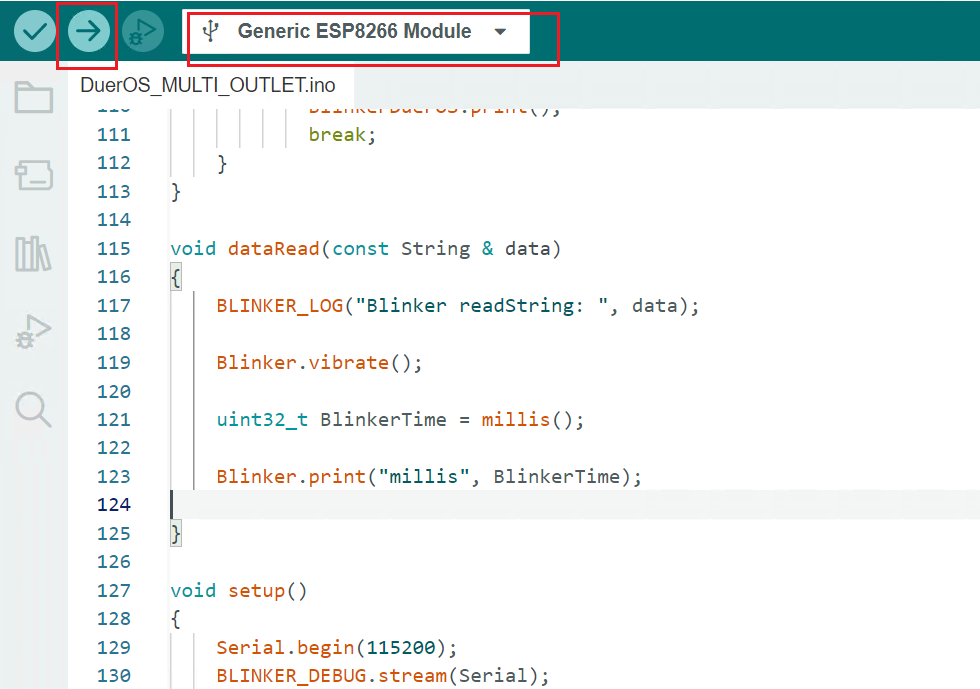
安装
主板上开机的原理如图所示,当开机键按下时A点电平被拉低,使得ATX电源第9脚和第14脚被短接,激活ATX电源,开始给主板供电。
将ESP01S插入继电器底座,继电器针脚定义如图。根据开机原理,我们开机按钮引出接入公共端和常开端。
思路一:USB取电
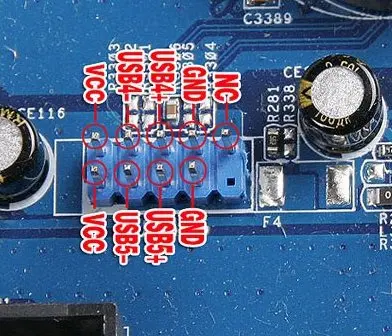
BIOS中开启USB关机供电,将继电器使用杜邦线接入主板USB针脚VCC,GND
思路二:ATX电源9pin取电
利用上述开机电路原理,直接将继电器接入主板24pin供电第9脚5VSB,负极任意一条黑色GND
演示
开机
<source id="mp4" src="https://cdn.g0d.cn/uploads/小爱.mp4" type="video/mp4">关机
<source id="mp4" src="https://cdn.g0d.cn/uploads/小度.mp4" type="video/mp4">版权申明
未标注转载均为本站原创,转载时请以链接形式注明文章出处。 源码软件来自互联网收集,仅供用于学习和交流,请勿用于商业用途。如有侵权等不妥之处请联系站长删除。敬请谅解!




暂无评论数据